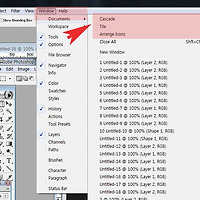포토샵 흑백사진 효과 만들기 주기방법
안녕하세요. 오늘은 포토샵을 활용한 흑백사진 만들기 방법에 대해서 알아보겠습니다.
포토샵을 이용하면 다양한 효과를 쉽게 줄수 있는데 흑백효과도 아주 간단하게 만들수 있습니다.
흑백사진을 주는 방법은 컬러부분을 제거하는 효과를 주면 됩니다.
그럼 흑백사진 효과를 주는 방법에 대해서 설명하겠습니다.
1.포토샵으로 흑백사진을 만드는 방법은 매우 간단하고 쉽습니다.
먼저 흑백으로 만들 사진을 준비해주세요.

2.상단에 image -adjustments - desaturate를 클릭하거나 키보드 단축키 shift + ctrl + u를 눌러주세요.

3. 한번에 흑백을 전환된것을 볼수 있습니다.
4. 이번에는 흑백효과를 조정하는 방법에 대해서 알아보겠습니다.
상단에 image - adustments - hue/saturation 을 클릭하거나 키보드 단축키 ctrl + u 를 눌러주세요.

5. hue/saturaion창이 나오면 중간에 saturaion을 좌측으로 이동하면 흑백효과가 적용됩니다.
처으에 적용한 효과보다는 색이 남겨져있는것을 볼수 있습니다.
이상으로 포토샵 흑백사진 효과 만들기 주기방법을 마치겠습니다.
- 오피스 엑셀 더하기,누적,합계 sum 함수 이용방법
- 엑셀 같은 중복값 데이터 제거 및 지우기 방법
- 엑셀(excel) 부분합 합계 정렬 기본 사용방법
- 엑셀 병합된 텍스트 문자 셀 내용 나누기 분리 방법
- 포토샵으로 이미지 사진 테두리 만들기 및 외곽주는 방법
- 포토샵으로 사진 이미지 밝게 조정하는 방법
- 윈도우 인터넷창 툴바클리너(ToolbarCleaner) 실행 및 삭제,사용방법
- mp3 음악파일 소리 키우기 및 음량조절-mp3gain
- 광고창 안뜨게 하는법 프로세스매니저 설치 및 정리,사용방법
- 윈도우7 작업표시줄 화면 창색 설정 및 바꾸기 변경 방법
'컴퓨터팁 > 포토샵' 카테고리의 다른 글
| 포토샵 그림자 만들기 효과 주는 쉬운방법 (0) | 2015.10.23 |
|---|---|
| 포토샵 점선 테두리 그리기 간단 설명 (0) | 2015.10.21 |
| 포토샵 브러시 브러쉬 무료 제공사이트 안내 (0) | 2015.10.17 |
| 포토샵 눈키우기 및 얼굴 보정효과 이용방법 (0) | 2015.05.24 |
| 포토샵 모든 레이어 한번에 저장하는 쉬운방법 (0) | 2015.05.24 |
| 포토샵 작업창 한번에 정리 정렬하는 방법 (0) | 2015.04.14 |
| 포토샵으로 사진 이미지 밝게 조정하는 방법 (0) | 2015.02.11 |
| 사진편집프로그램 어도비 포토샵 CS2 무료 다운로드 설치 하는 방법 (0) | 2015.02.07 |
| 포토샵으로 사진 이미지 모자이크 처리 효과주는 방법 (0) | 2015.01.22 |
| 포토샵으로 이미지 사진 테두리 만들기 및 외곽주는 방법 (0) | 2015.01.20 |